Verwaltung
Lagerartikel hinzufügen¶
Um einen neuen Lagerartikel hinzuzufügen, klicken Sie im oberen Bereich auf den grünen Hinzufügen Button.

Setzen Sie hier zunächst die grundlegenden Informationen zum Lagerartikel. Dieser sollte anhand des Namens (1) und der Beschreibung (2) eindeutig identifizierbar sein.
Zudem kann die Lager-Kategorie unter (3) nochmals ausgewählt werden.

Darunter kann nun zwischen einem einfachen Verbrauchsmaterial oder einer Asset Verknüpfung gewählt werden.
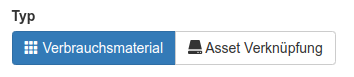
Im anschließenden Abschnitt werden die aktuellen Bestände (nur bei Verbrauchsmaterial) und die Meldebestände festgelegt. Diese teilen sich dabei wie folgt auf:
-
Lagerbestand (1)
Anzahl der Artikel, die aktuell noch auf Lager liegen.
-
Meldebestand (2)
Bei Erreichen dieses Bestandes wird eine Benachrichtigung ausgelöst und der Lagerartikel optisch hervorgehoben. Dies erfolgt immer unter Berücksichtigung des Wertes Im Zulauf (4).
-
Mindestbestellmenge (3)
Vorgabe bzw. Information wie viele Artikel bei Erreichen oder Unterschreiten des Meldebestandes mindestens bestellt werden sollen.
-
Im Zulauf (4)
Anzahl der Artikel, die sich aufgrund einer offenen Bestellung aktuell bereits im Zulauf befinden.
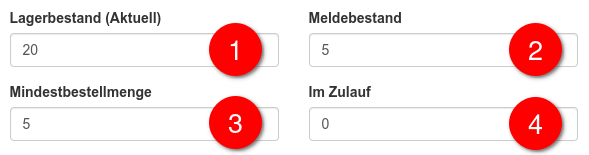
Im unteren Bereich können noch weitere Informationen hinsichtlich des bevorzugten Lieferanten (1) oder ein Kommentarfeld (2) ergänzt werden. Das Kommentarfeld lässt sich beispielsweise für alternative Artikelnummern oder Bestellanweisungen verwenden.
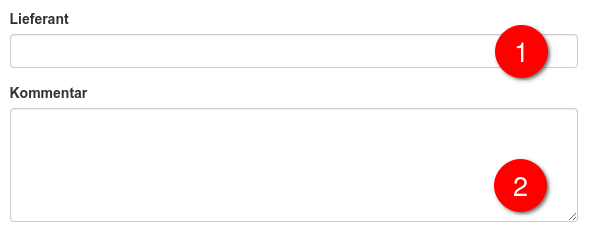
Asset Verknüpfung¶
Bei der Auswahl der Option Asset Verknüpfung erweitert sich das Menü in der rechten Spalte um das benötigte Regelwerk.
Bestände
Die Bestände werden automatisch anhand der im folgenden getroffenen Filterbedingungen errechnet. Daher ist bei Auswahl des Typs Asset Verknüpfung keine Eingabe des Lagerbestandes und der Menge im Zulauf möglich.
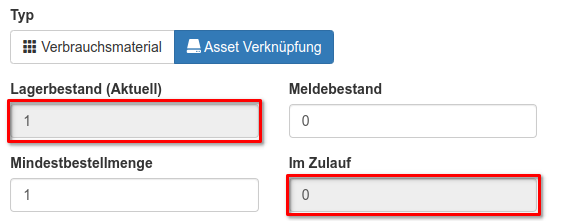
Klicken Sie hier zunächst bei Bedingung auf den grünen + Button.
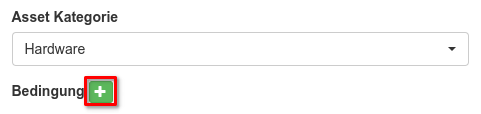
Hinweis
Es muss mindestens eine Regel hinzufügefügt werden. Diese werden dabei per UND verknüpft, sodass alle Regeln zutreffen müssen.
Es können nun weitere Bedingungen hinzugefügt werden, welche die Auswahl immer weiter eingrenzen. Bei den Vergleichsbedingungen stehen dabei mehrere Optionen abhängig vom vorliegenden Datentyp zur Verfügung.
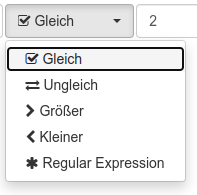
| Bedingung | Beschreibung |
|---|---|
Gleich |
Wert ist exakt gleich |
Ungleich |
Wert weicht ab |
Größer |
(Nur Zahlen / Datumsfelder) Linkes Attribut ist größer als der rechte Vergleichswert |
Kleiner |
(Nur Zahlen / Datumsfelder) Linkes Attribut ist kleiner als der rechte Vergleichswert |
Regular Expression |
Spezielle Filterbedingungen für Zeichenketten |
Beispiel: Notebooks auf Lager
Die nachfolgende Konfiguration würde automatisch alle Notebooks erfassen, die aktuell auf Lager liegen. Hierzu wird nach dem Hardwaretyp und dem Status-Feld gefiltert.

Bestände anpassen¶
Es gibt mehrere Wege die Bestände von Lagerartikeln zu verändern.
Per Scan / Barcode¶
Tipp
Diese Methode eignet sich besonders für die schnelle Ausgabe von Artikeln.
Der Lagerbereich bietet spezielle Inventarisierungs-Barcodes, die vergleichbar mit einer Supermarkt-Kasse sind. Diese können beispielsweise auf der Schrankwand oder dem Schubfach platziert werden, in dem die Artikel aufbewahrt werden.
Die Inventarisierungs-Barcodes können wie folgt abgerufen bzw. ausgedruckt werden.
Wechseln Sie hierzu beim zugehörigen Lagerartikel auf Anzeigen.
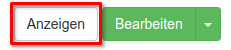
- Der linke Barcode (1) erhöht den Bestand um 1
- Der rechte Barcode (2) senkt den Bestand um 1
Die jeweiligen Barcodes können über den blauen Drucker-Button ausgedruckt werden.

Per manueller Eingabe¶
Tipp
Diese Methode eignet sich besonders für die Lieferung oder wiederkehrende Inventur von Lagerartikeln.
Durch einen Klick auf den grünen Bearbeiten Button den Artikel editieren.

Der aktuelle Lagerbestand kann nun basierend auf einer aktuellen Zählung direkt überschrieben werden.
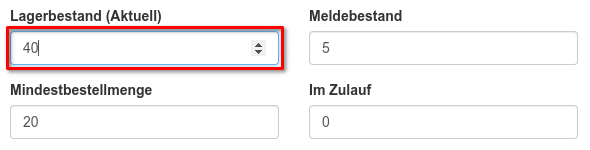
Per Protokoll im Hardware-Bereich¶
Tipp
Diese Methode eignet sich besonders, wenn bei der Ausgabe von Hardware-Assets häufig Zusatzartikel wie z.B. Ladekabel, Notebooktaschen, etc. ausgegeben werden.
Bei der Erstellung eines Übergabe- oder Rückgabeprotokolls im Hardware Bereich haben Sie die Möglichkeit im Dialog auch auf Lagerartikel zuzugreifen.
Dabei wird zunächst der Lagerartikel ausgewählt (1) und die ausgegebene Menge (2) ergänzt.

Dies ist ebenso bei der Verwendung von Rückgabeprotokollen möglich. Der Lagerbestand des Artikels wird dann bei Rückgabe entsprechend erhöht statt gesenkt.
Per Ausgabe- / Rückgabe Protokoll¶
Seit Version 3.13 besteht auch die Möglichkeit eine Ausgabe- und Rücknahme mittels eines unterschriftsfähigen Protokolls festzuhalten.
Hinweis
Diese Option steht nur bei Lagerartikeln des Typs Verbrauchsmaterial zur Verfügung. Zur Ausgabe von vollständig inventarisierten Hardware-Assets nutzen Sie bitte die Protokoll- bzw. Zuweisungsfunktionen im Hardware-Bereich.
Zur Ausgabe eines Lagerartikels klicken klappen Sie zunächst das Kontext-Menü am grünen Bearbeiten Button auf.
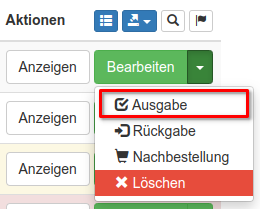
Im nachfolgenden Schritt wird zunächst die ausgegebene Menge (1) und der Empfänger (2) ausgewählt.
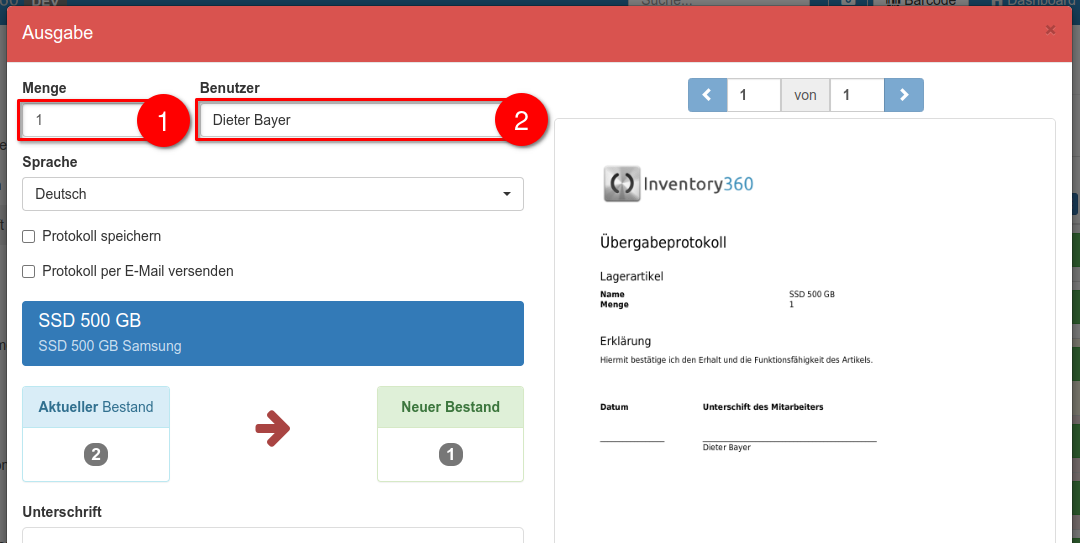
An dieser Stelle kann auch direkt die Unterschrift im Protokoll platziert werden.
Abschließend die Ausgabe mit einem Klick auf den blauen Button Übernehmen unten links bestätigen.
Die Rückgabe erfolgt auf dem gleichen Weg über den Button Rückgabe.
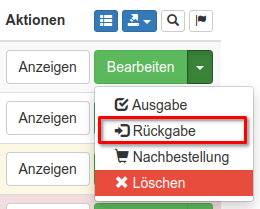
Tipp
Um eine zuvor getätigte Übergabe mit wenigen Klicks zurückzunehmen, kann wie folgt vorgegangen werden. Klicken Sie beim vorliegenden Lagerartikel zunächst auf Anzeigen.
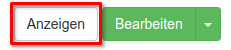
Im unteren Bereich findet sich eine Historie der getätigten Ein- und Ausgänge. Ein Artikel kann dort über den Button Rückgabe zurückgenommen werden.

Statistik¶
Die Statistik eines Lagerartikels kann durch den Klick auf Anzeigen geöffnet werden.
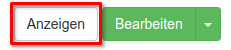
In diesem Bereich wird bei jeder Lagerbuchung ein neuer Referenzpunkt gebildet, anhand dessen verschiedene Auswertungen berechnet werden.

Nachbestellung¶
Bei Nutzung des Bereichs Bestellungen kann auch eine Nachbestellung direkt aus dem Lagerbereich veranlasst werden. Klicken Sie hierzu im Untermenü von Bearbeiten auf den Punkt Nachbestellung.
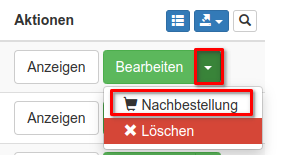
Hiermit wird eine verknüpfte Bestellung im System generiert, die später das einfache Verbuchen des Wareneingangs ermöglicht.
Nachbestellung für mehrere Lagerartikel¶
Wenn Sie die Einstellungen für die Bestellungs-Positionen aktiviert haben, können Sie im Lagerwesen auch eine Nachbestellung für mehrere Lagerartikel durchführen. Die ausgewählten Artikel werden innerhalb einer Bestellung zusammengefasst:
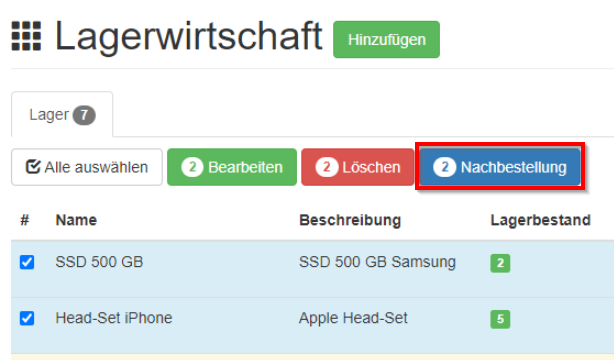
Berechtigungen¶
Auch der Lagerbereich lässt sich über spezielle Rechte und auch die Lager-Kategorien sehr granular berechtigen.
Hierzu steht zudem ein besonderes Recht Inventarisieren zur Verfügung. Dieses erlaubt nur eine Anpassung der Lagerbestände, nicht jedoch der anderen Felder wie z.B. Name, Kommentar oder auch Lieferant.
Die Zugriffsverwaltung erfolgt über den Adminbereich im Punkt Gruppen & Rechte.

Zusätzlich können Lager-Kategorien auch auf bestimmte Organisationseinheiten beschränkt werden.
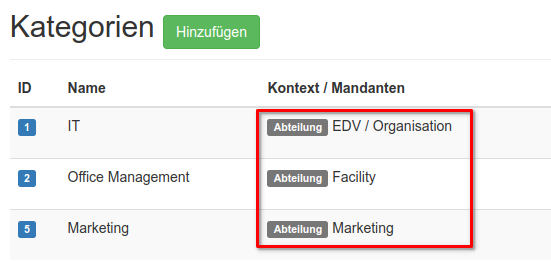
Kontext / Mandanten
Voraussetzung zur Nutzung dieser Funktion ist die Einrichtung einer Mandantenfähigen Berechtigungsgruppe. Dies erfolgt über den Adminbereich im Punkt Gruppen & Rechte in der Sektion Kontext / Mandanten einer Gruppe.
Bilder - Lagerartikel¶
Um die passenden Artikel schneller zu finden, kann auch ein Bild je Artikel hochgeladen werden:
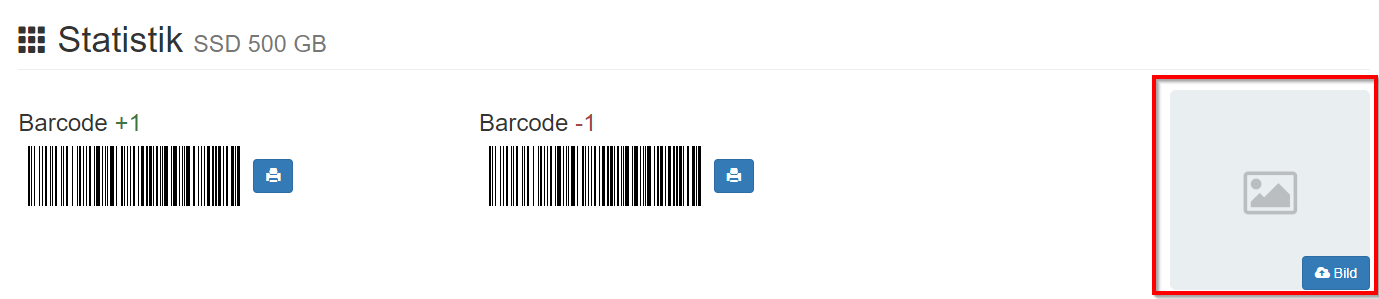
Die hochgeladenen Bilder könenn dann auch in den Übersichten der Lagerwirtschaft eingeblendet werden:
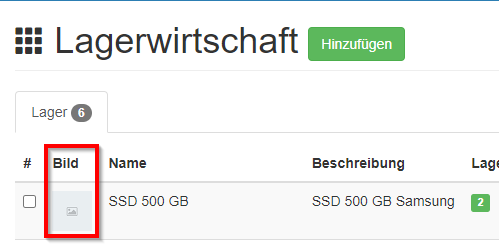
Keine Bilder für Asset Verknüpfungen
Bilder können nur für Verbrauchsartikel genutzt werden und nicht für Asset Verknüpfungen bei denen ja auch Assets unterschiedlichen Typs nutzbar wären. Assets können selbst ja wiederum Bilder über die Standardmodelle oder individuell enthalten, wenn entsprechend konfiguriert.